Cómo utilizar los controles de iTunes
iPod y el software iTunes de Apple hacen música fabulosa juntos. Lo mejor de todo, los usuarios de Mac obtener iTunes gratis sólo por ser dueño de un Mac. Usando controles de iTunes, puede escuchar CD, grabar tus propios CD, escuchar radio por Internet, ver vídeos, organizar su música (por nombre, artista, tiempo, álbum, género, clasificación, recuento de juego, y más), crear listas de reproducción personalizadas , crear tonos de llamada para tu iPhone, y más.
Para abrir iTunes, haga clic en su icono del Dock, que se parece a una nota musical que descansa sobre la parte superior de un CD. Esto es lo que los controles de iTunes referenciados en la figura hacer (dependiendo de las selecciones que realice en las opciones de visualización de iTunes, lo que ves puede variar):
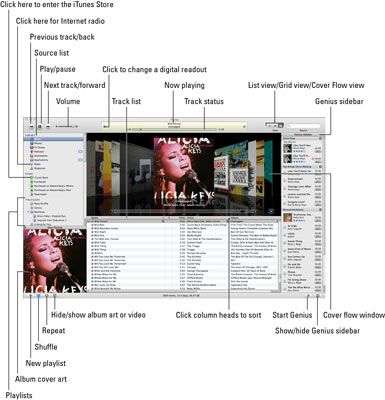
Atrás / Adelante: Las flechas dobles apuntando hacia la izquierda y la derecha están los botones Atrás y Adelante, respectivamente. Coloque el cursor por encima de estos botones y mantenga pulsado el ratón para rebobinar o avanzar rápidamente a través de una canción. Si en lugar de un solo clic en estas flechas, podrás avanzar o retroceder a la pista anterior o siguiente.
Reproducir pausar: Haga clic en la única flecha que apunta hacia la derecha para reproducir una canción. Cuando se reproduce una canción, botón de los cambios en dos barras verticales. Haga clic de nuevo para hacer una pausa en la música. Como alternativa, presione la barra espaciadora para reproducir o pausar.
Volumen: Arrastrando este deslizador aumenta o disminuye el volumen, en relación con la configuración de volumen del sistema.
Cover Flow: Usted puede tomar ventaja de la vista Cover Flow desde cualquier ventana del Finder. Para encontrar música, puede hurgar en portadas de discos como lo hizo una vez con LPs físicas. Pero si lo prefiere, puede ver el contenido de su escondite iTunes utilizando la vista Lista o Cuadrícula lugar.
Vista en cuadrícula: Nueva interfaz de iTunes vista de cuadrícula de Apple utiliza portadas de discos, también, pero el enfoque es un tanto diferente. Básicamente, una colección de música (o películas, programas de televisión, podcasts o audiolibros) se agrupan en un representante del grupo de, digamos, un singular artista o género. En lo alto del grupo es arte de la cubierta. Como pasa el ratón sobre el grupo, el arte cambia rápidamente a otras portadas de discos (o lo que sea) en el grupo. Cuando la selección que tiene en mente aparece, se puede jugar con un solo clic.
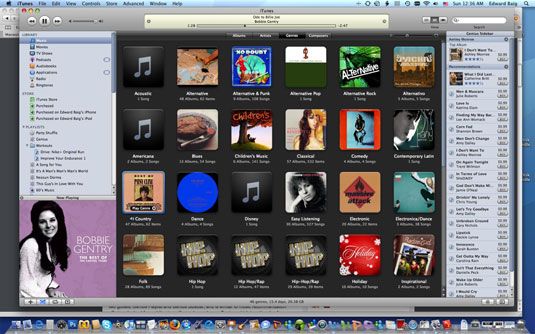
Aleatorio: Cuando se resalte el símbolo en este botón (que se vuelve azul), las pistas se reproducen en orden aleatorio.
Repetir: Haga clic una vez para repetir todas las canciones de la biblioteca o lista de reproducción que estés escuchando en ese momento. Haga clic dos veces para que el número 1 aparece en el botón. Sólo la pista actual se repetirá.
Ecualizador: Si alguna vez has Ajustado el control de graves y agudos en un estéreo, podrá apreciar el ecualizador. Permite ajustar las frecuencias de sonido para que coincida con el género de una canción, los altavoces en su sistema, o el ambiente de la habitación en la que estás escuchando. Elija Ventana-ecualizador para mostrar la ventana del ecualizador. Puede ajustar manualmente el ecualizador arrastrando los controles deslizantes o elegir entre más de 20 presets (como reductor de Bass, Plano, Hip-Hop, o Salón). Para mostrar los ajustes preestablecidos, haga clic en el menú desplegable en la ventana.
Efectos visuales: Estas animaciones de luz psicodélicos funky y efectos 3D bailan al ritmo de lo que está sonando. Puede reunir tu serenata visual pulsando Ctrl + T o seleccionando Ver Espectáculo Visualizer. También puede elegir los tipos de efectos Visualizar que recibe en el menú Ver. Además, una serie de Visualizar plug-ins están en el sitio Web de Apple y otros cybersources. Para un efecto de pantalla completa cuando el visualizador está activo, pulse Comando + F pulse Esc o haga clic en el botón del ratón para volver a la realidad.






